Konfigurasi Ip Address & DNS
ada dua cara dalam meng-konfigurasi IP di Windows :
1. Dengan cara menggunakan “netsh” pada comment prompt, dan
2. Dengan cara menggunakan “My Network Place” pada control panel.
adapun penjelasannya sebagai berikut :
1. Dengan menggunakan “netsh”
a. Pertama kita buka Comment Prompt,
b. Kemudian ketikkan “ipconfig” untuk melihat/mengetahui IP Address, Subnet Mask, dan Default Gateway yang ada pada komputer kita (misal : IP sebelumnya 192.168.36.12 255.255.255.0 192.168.36.1).
c. Setelah kita mengetahui IP Address, maka kita siap untuk mengubah IP Addres sesuai dengan ke inginna kita
.
d. Ketikkan “netsh interface ip set address name=”Local Area Connection” static 192.168.36.36 255.255.255.0 192.168.36.1 1″, tekan enter.
e. Setelah proses selesai ketikkan kembali “ipconfig” untuk melihat hasil konfigurasi yang telah kita buat.
2. Dengan menggunakan My Network Place
a. Pertama-tama kita lihat terlebih dahulu IP Address pada komputer kita dengan mengetikkan “ipconfig” pada comment prompt.
b. Setelah kita tahu IP awalnya, langkah selanjutnya adalah buka “Control Panel”, lalu double klik pada icon “Network Connection”.
c. Klik kanan pada NIC (Network Interface Card) yang ingin kita konfigurasi, kemudian pilih “properties”.
d. Maka akan muncul jendela baru dan pilih “internet protocol (TCP/IP), lalu klik “properties”.
e. Masukkan IP Address yang baru pada kolom “Use The Following IP Address”, lalu klik OK
DNS
DNS (Domain Name System) ialah sebuah sistem yang menyimpan informasi tentang nama host maupun nama domain dalam bentuk basis data tersebar (distributed database) di dalam jaringan komputer.
Fungsi DNS di Internet adalah untuk mengerjakan pengalamatan dan penjaluran (routing), sehingga saat kita mengetikkan misal : www.google.com maka DNS server akan mencarikan alamat IP address dari host yang bersangkutan.
Alamat DNS yang disediakan oleh provider ISP seringkali kinerjanya lebih lambat bila dibandingkan DNS server milik Google dan OpenDNS. (Definisi lambat disini adalah saat pencarian (lookup) alamat website di internet)
Maka untuk mengatasi masalah diatas kita perlu mengganti setting default DNS Server ISP dengan alamat DNS Server lain seperti Google Public DNS ataupun OpenDNS.
Untuk mengubah Setting DNS di Windows 7
• Masuk ke Control Panel | Network and Internet | Network Connections
• Akan muncul daftar network adapter yang terinstall di komputer anda.
Pengguna internet di rumah dan kantor biasanya harus merubah setting Local Area Connection sedangkan pengguna Laptop/Notebook/Modem 3G akan menggunakan Wireless Network Connection.
• Klik kanan Local Area Connection atau Wireless Network Connection dan pilih Properties.

• Pilih Internet Protocol Version 4 (TCP/IPv4) dan klik tombol properties
• Isi kotak isian “Use the following DNS server Addresses”:
(Infoteknologi.com mengisinya dengan DNS dari Google, untuk DNS lain lihat di bagian akhir artikel)
Preferred DNS server: 8.8.8.8
Alternate DNS server: 8.8.4.4
• Tekan Tombol OK untuk menyimpan pengaturan DNS.
Untuk merubah Setting DNS Server di Windows XP
• Masuk ke Control Panel | Network Connections
• Klik kanan Adapter (Local Area Connection atau Wireless Network) lalu pilih Properties
• Pilih Internet Protocol (TCP/IP) klik tombol Properties, lalu pada “Use the following DNS server Addresses” isikan Preferred dan Alternate DNS server dengan DNS Server Google atau OpenDNS.
• Simpan setting DNS dengan menekan tombol OK
Ada bermacam-macam DNS Server yang umum digunakan dan terbukti kecepatan dan keamanannya, berikut daftarnya:
DNS Google (Google Public DNS) :
• 8.8.8.8
• 8.8.4.4
OpenDNS :
• 208.67.222.222
• 208.67.220.220
• 208.67.222.220
• 208.67.220.222

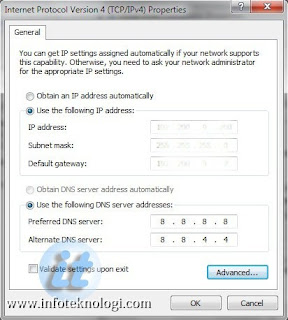

No comments:
Post a Comment